Większość przeglądarki internetowe mieć historia nawigacji zawarte w ich narzędziach, które są zasadniczo odpowiedzialne za śledzenie każdej odwiedzanej strony w przeglądarce.
W wielu przypadkach tego typu narzędzie nie jest atrakcyjne dla wszystkich użytkowników, ponieważ jest mało wyświetlane Prywatność ludzie podczas przeglądania, ponieważ każdy, kto używa tej przeglądarki, może historia dostępu i zobacz szczegółowo każdy ruch użytkownika.
Jednakże Google Chrome a większość przeglądarek oferuje taką opcję Usuń historię dzięki czemu możesz chronić swoją prywatność i nie zostawiać śladów swojej aktywności w Internecie.
Kroki, aby wyczyścić całość lub część historii przeglądania Chrome
Zasadniczo historia nawigacji będzie odpowiedzialny za wyświetlanie listy wszystkich stron odwiedzanych podczas korzystania z tej przeglądarki, zwykle przechowywanej w kolejności po otwarciu każdej z nich, wyświetla również czynności, które miały miejsce w poprzednich dniach. Dlatego jeśli chcesz oglądanie Zajęcia że grają dalej Twój komputer, telefon komórkowy lub tablet, możesz to zrobić za pomocą tego narzędzia.
Jednak wielu użytkowników woli usunąć całość lub część ich historii, ze względu na prywatność lub po prostu dlatego, że nie chcą, aby ktokolwiek inny oglądał odwiedzane przez nich witryny. Dlatego wyjaśniamy tutaj główne metody, z których możesz skorzystać usuń wszystkie te informacje przechowywane w Google Chrome.
ręcznie
Gwarantujemy możliwość usunięcia historii przeglądarki większa poufność podczas jego użytkowania. Głównie dlatego, że umożliwia odwiedzanie stron internetowych lub wykonywanie różnych czynności pilot bez pozostawiania śladów.
Zauważ, że Usuń historię Google Chrome jest dość prostym i szybkim procesem do wykonania. Wykonaj więc każdy z kroków, które wyjaśnimy poniżej, aby osiągnąć je wszystkie.
- Najpierw musisz otwórz przeglądarkę Google Chrome w Twoim komputerze. Pamiętaj, że ta procedura jest zalecana po wykonaniu wszystkich niezbędnych kroków Chrom. Generalnie zaleca się robienie tego za każdym razem opłata za nawigację.
- Musisz teraz kliknąć trzy punkty znajduje się w prawym górnym rogu ekranu. Otworzy się rozwijane menu, w którym musisz wybrać „Historyczny”.
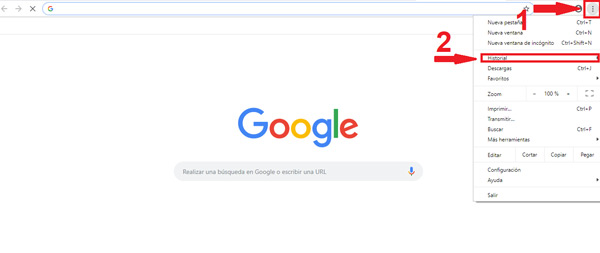
- Następnie wybierasz ponownie „Historyczny” w nowym oknie.
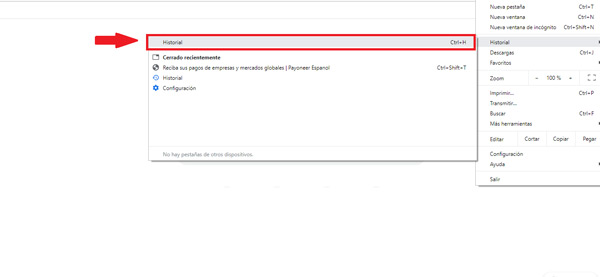
- Pojawi się teraz kolejne okno, w którym każda z odwiedzanych przez Ciebie stron Twoja aktywność przeglądarki będzie wyświetlana ostatnio. Po lewej stronie ekranu zobaczysz „Wyczyść dane przeglądania”. Musisz na to kliknąć.
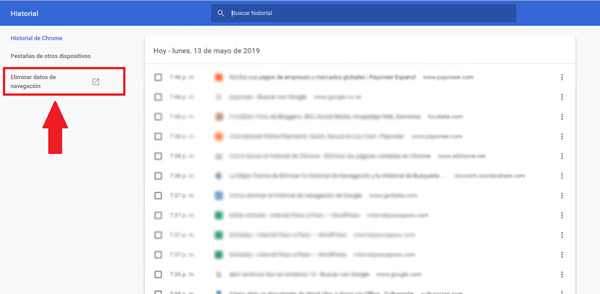
- Otworzy się kolejne okno, w którym wskazałeś żądany okres Usuń historię tutaj możesz wybrać liczbę tygodni, dni lub po prostu całą historię.
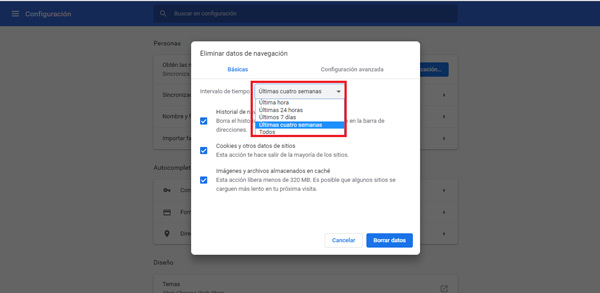
- Jeśli chcesz usunąć inne treści, nie tylko odwiedzone strony, wystarczy kliknąć „Zaawansowane ustawienia” i wybierz opcje, które uważasz za konieczne.
- Po prostu kliknij, kiedy skończysz „Wyczyść dane”.
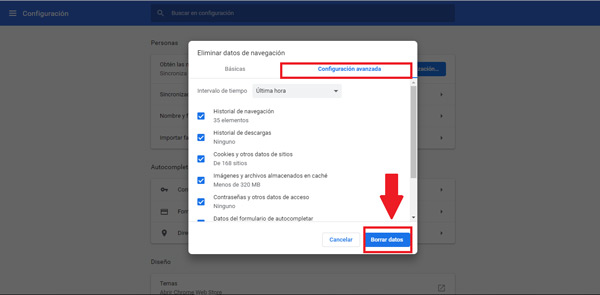
- Po kilku sekundach lub minutach twoja historia będzie ukończenie wyłączony W ten sposób unikniesz pozostawiania śladów podczas przeglądania Google Chrome.
Automatycznie
Kolejny sposób na … usuń historię przeglądarki Google jest zrobienie tego automatycznie, w tym celu będziesz musiał użyć w nim przeglądarki tryb inkognito. Można to otworzyć, klikając ikonę prawym przyciskiem myszy. Google Chrome i wybierając opcję „Nowe okno przeglądania prywatnego”.
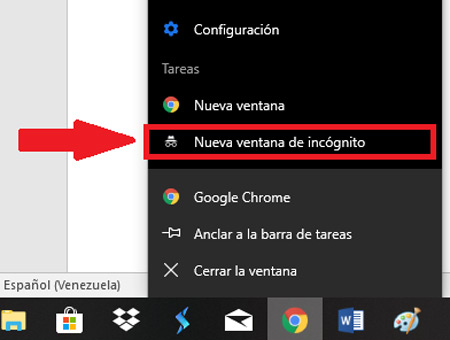
Innym sposobem otwarcia tej przeglądarki jest kliknięcie trzy punkty znajduje się w prawym górnym rogu ekranu i wybierz „ Nowe okno przeglądania prywatnego.
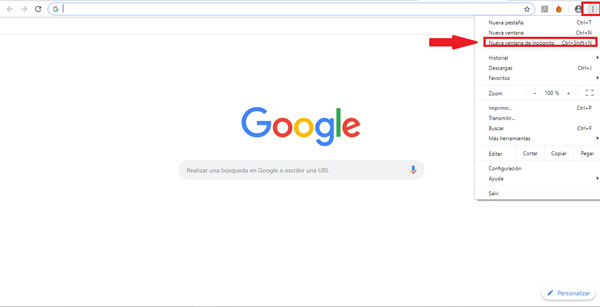
AKTUALIZACJA Czy musisz wiedzieć, jak wyczyścić całą historię przeglądania Google Chrome i wszystko usunąć? ⭐ WEJDŹ TUTAJ ⭐ i dowiedz się, jak to zrobić ✅ ŁATWE i SZYBKIE ✅ »
Ten tryb incognito pozwoli Ci dużo nawigować bardziej prywatny, dlaczego nie stworzyć nowych płyt dla? historia nawigacji. Dlatego żadna z czynności, które wykonujesz pilot nie zostanie nagrany , Zapobiegnie to usunięciu historii za każdym razem, gdy przestaniesz przeglądać.
Jednak jeden z wady korzystania z funkcji nawigacja prywatny jest to, że nie tworzysz kopii zapasowej żadnego rodzaju danych ani zapisów we własnym zakresie zaloguj się w google lub inne usługi nie będę nie jesteś zalogowany, co będzie każdorazowo monitować o wprowadzenie tych loginów za każdym razem, gdy korzystasz z przeglądarki, co może być nużące dla większości osób.
Z telefonu komórkowego z systemem Android
Jeśli często go używasz Twoje urządzenie mobilne aby szukać informacji w internecie, możesz też usuń całą swoją aktywność w Chrome, by chronić swoją prywatność . Uniemożliwi to stronom trzecim przeglądanie odwiedzanych przez Ciebie witryn lub Twojej ostatniej aktywności z poziomu przeglądarki.
Aby to zrobić, przeprowadzimy Cię przez kolejne kroki, abyś mógł je wszystkie szybko i bezpiecznie usunąć:
- Aby rozpocząć ten proces, musisz mieć dostęp do aplikacji Google Chrome na smartfonie.
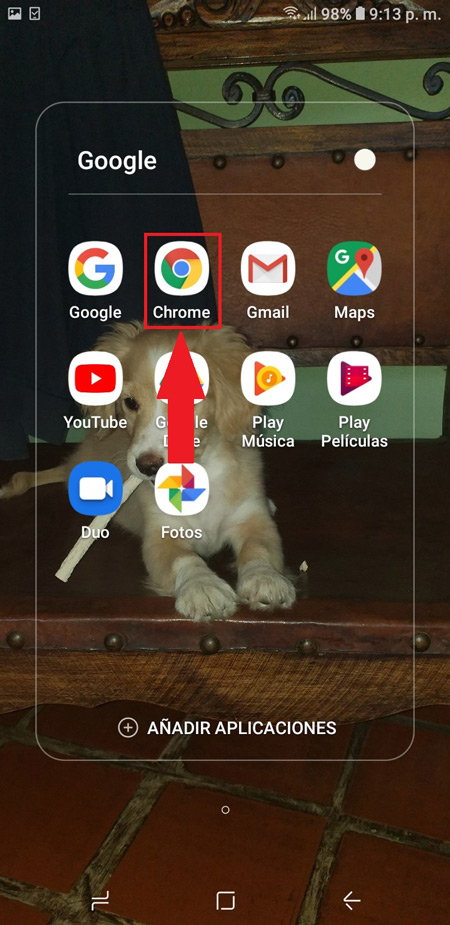
- Po zalogowaniu się do aplikacji musisz wybrałem trzy punkty znajduje się w prawym górnym rogu ekranu.
- Otworzy się nowe menu, w którym będziesz musiał wybrać opcję „Ustawienia” my „Konfiguracja”.
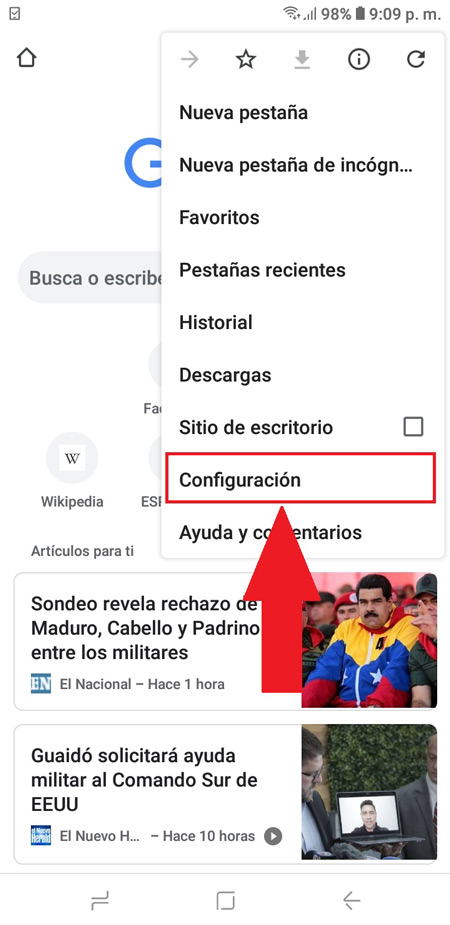
- W nowym oknie, które pojawi się na ekranie, będziesz musiał dokonać wyboru „Poufność” znajduje się na dole ekranu Sekcja „Ustawienia zaawansowane”.
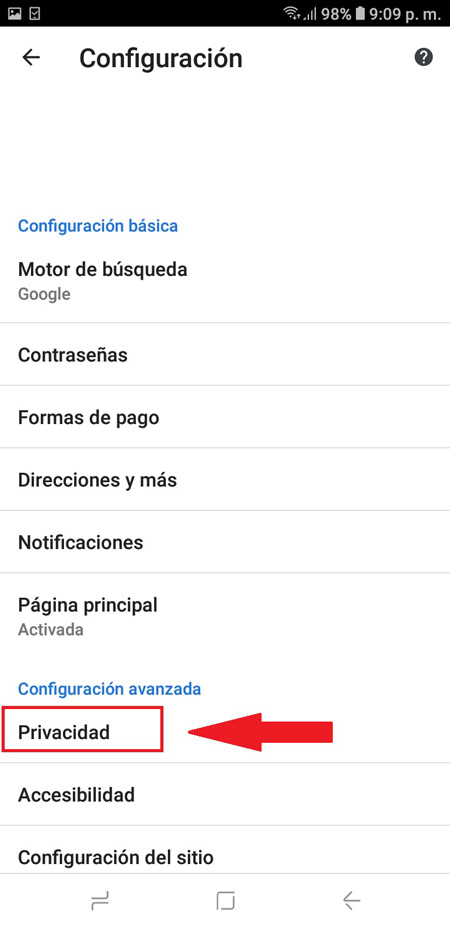
- Teraz musisz przeciągnąć ekran w dół, aż pojawi się opcja „Wyczyść dane przeglądania”.
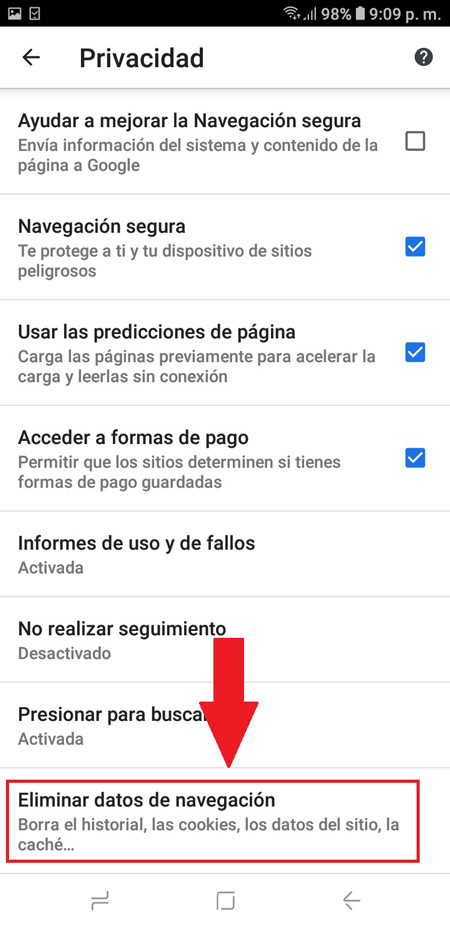
- Po kliknięciu jest kilka opcji do wyboru w zależności od tego, co chcesz usunąć. Na górze znajdziesz opcję „Okres”, gdzie możesz wybrać, czy chcesz usunąć ukończenie Informacja z ostatnia godzina, 24 godziny, 7 dni, kilka tygodni temu lub cała historia.
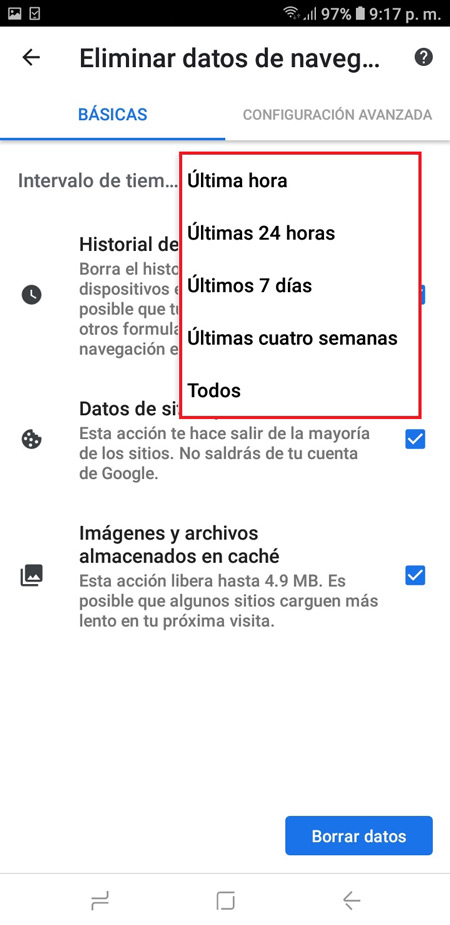
- Po wybraniu wystarczy kliknąć opcję „Wyczyść dane”.
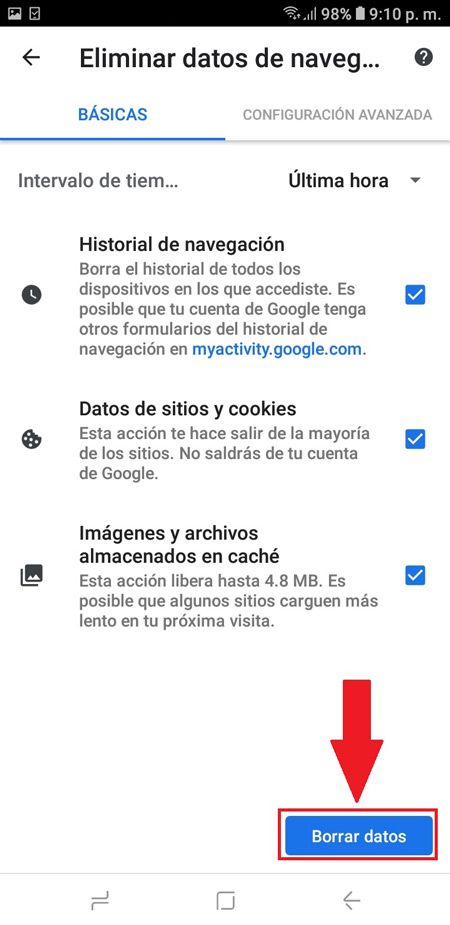
- Następnie pojawi się okno, w którym będziesz poinformowany, że wszystkie dane przechowywane w przeglądarce zostaną usunięte . Po kilku sekundach ten proces zakończy się pomyślnie.
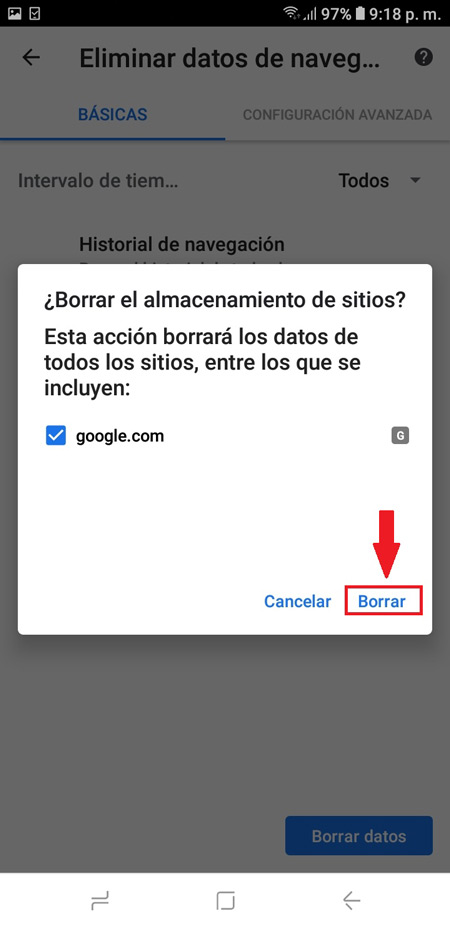
W ten sposób możesz zacząć eliminować każdy swój ruch za pomocą przeglądarka Google Chrome, jak zachować poufność osób trzecich.
Jeśli masz jakieś pytania, zostaw je w komentarzach, skontaktujemy się z Tobą jak najszybciej i pomożemy wielu innym członkom społeczności. Kocham cię!